Acer TRAVELMATE 8372 – страница 7
Инструкция к Ноутбуку Acer TRAVELMATE 8372
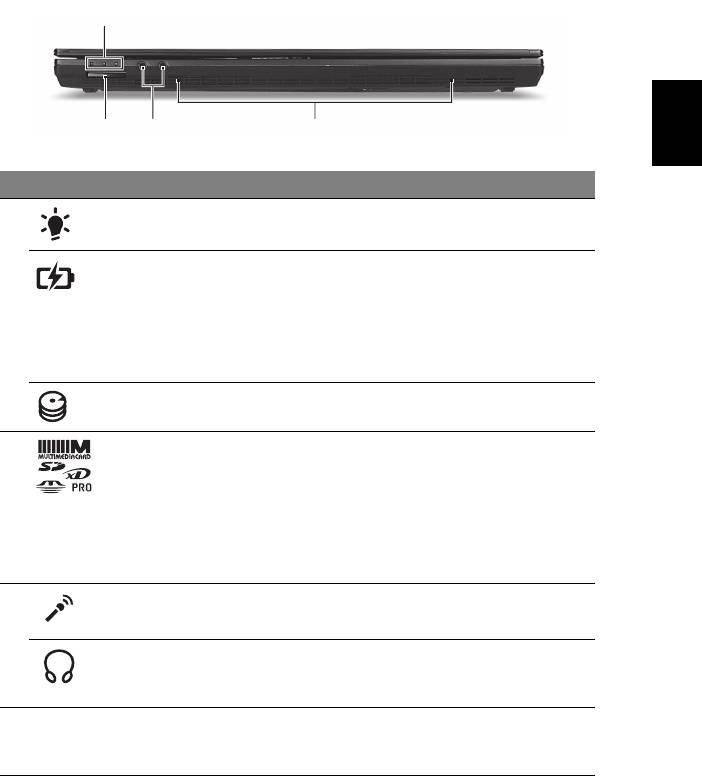
7
Вид спереди с закрытой крышкой
1
Русский
342
# Значок Элемент Описание
1 Индикатор питания Отображает состояние питания
компьютера.
Индикатор
Отображает состояние аккумулятора
аккумулятора
компьютера.
1. Зарядка: Этот индикатор горит
желтым во время зарядки аккумулятора.
2. Полностью заряжен: Этот индикатор
горит синим при питании от электросети.
Индикатор работы
Горит при обращении к жесткому диску.
жесткого диска
2 Комбинированное
Поддерживает форматы
Secure Digital
устройство
(SD), MultiMediaCard (MMC), Memory
считывания карт
Stick (MS), Memory Stick PRO (MS PRO)
памяти различных
и xD-Picture Card (xD).
форматов
Примечание: Надавите, чтобы извлечь/
вставить карту. Единовременно можно
использовать только одну карту памяти.
3 Гнездо микрофонного
Служит для подключения внешнего
входа
микрофона.
Гнездо наушников/
Служит для подключения звуковых
динамика/линейный
устройств к линейному выходу
выход
(например, динамиков, наушников).
4 Динамики Передний левый и передний правый
динамики служат для вывода
стереозвука.
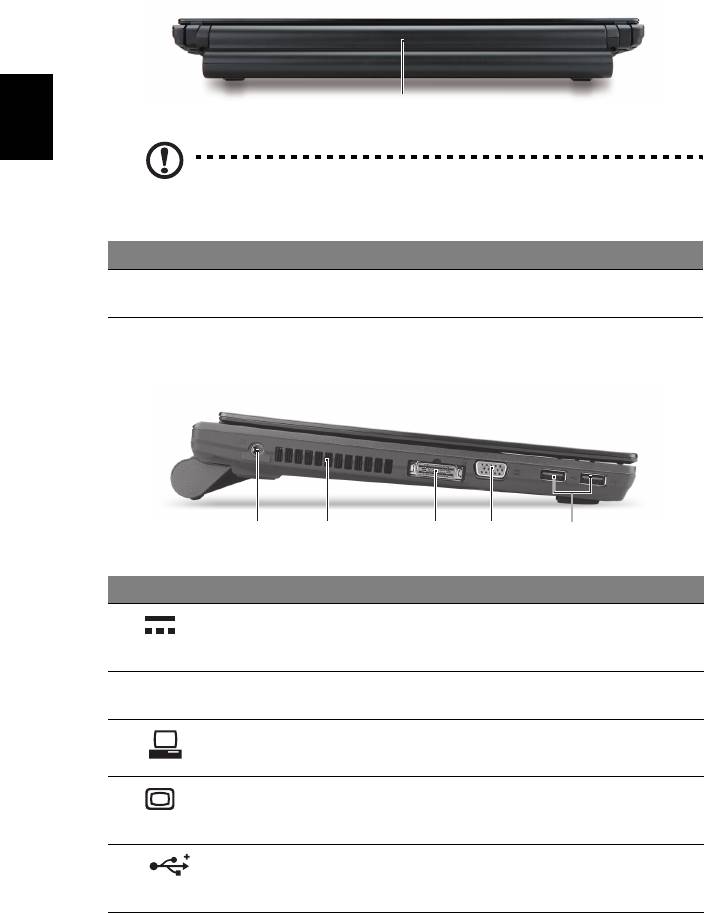
8
Вид сзади
1
Русский
Примечание: В вашем компьютере может использоваться
аккумулятор, отличный от показанного на рисунке.
# Элемент Описание
1 Аккумулятор Обеспечивает электропитание для компьютера,
когда он используется отключеным от электросети.
Вид слева
21345
# Значок Элемент Описание
1 Разъем для
Служит для подключения адаптера
подключения питания
переменного тока.
постоянного тока
2 Вентиляционные
Позволяют компьютеру не перегреваться
отверстия
даже при длительной работе.
3 Разъем Acer EasyPort Служит для подключения Acer EasyPort.
4 Разъем внешнего
Служит для подключения устройства
дисплея (VGA)
отображения (например, внешнего
монитора, ЖК-проектора).
5 Разъем USB 2.0 Служит для подключения устройств с
интерфейсом USB 2.0 (например,
мыши или
камеры).
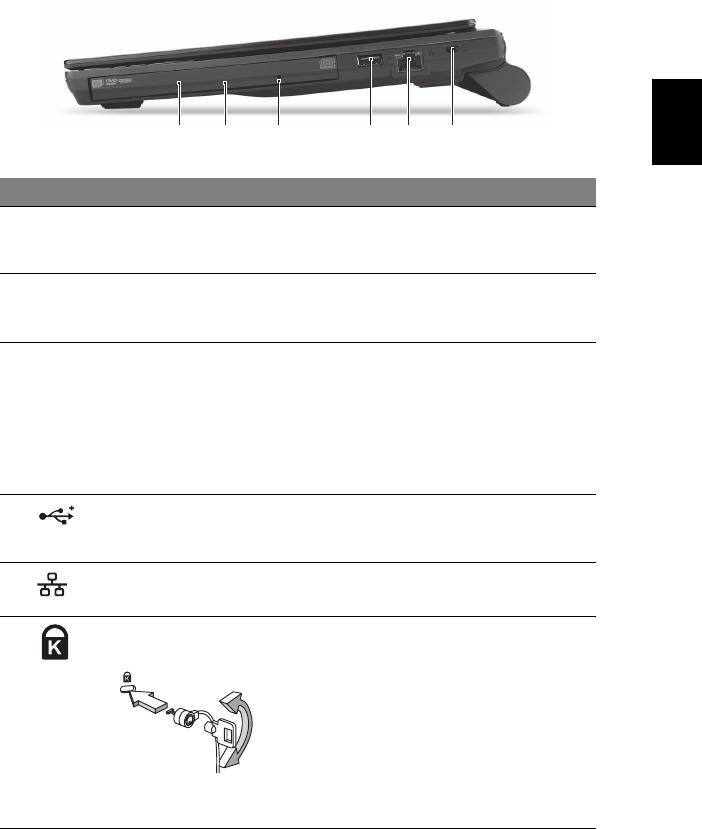
9
Вид справа
Русский
213456
# Значок Элемент Описание
1 Привод оптических
Внутренний привод оптических дисков
дисков
рассчитан на использование компакт-
дисков или DVD-дисков.
2 Индикатор
Горит во время работы привода
обращения к
оптических дисков.
оптическому диску
3 Отверстие
Служит для открытия лотка привода
аварийного
оптических дисков, когда питание
извлечения
компьютера отключено.
Примечание: Чтобы открыть лоток
привода оптических дисков, когда
компьютер выключен
, вставьте скрепку в
это отверстие аварийного извлечения.
4 Разъемы USB 2.0 Служит для подключения устройств с
интерфейсом USB 2.0 (например,
мыши или камеры).
5 Разъем Ethernet
Служит для подключения к сети
(RJ-45)
Ethernet 10/100/1000 Мбит/с.
6 Замок типа
Служит для подсоединения защитного
Kensington
тросика с замком типа Kensington для
предотвращения кражи компьютера.
Примечание: Этим защитным тросиком
обвяжите какой-нибудь
неподвижный
предмет, например, стол или ручку
запертого ящика. Вставьте замок тросика
в гнездо и поверните ключ, чтобы
запереть замок. Бывают модели замков и
без ключей.
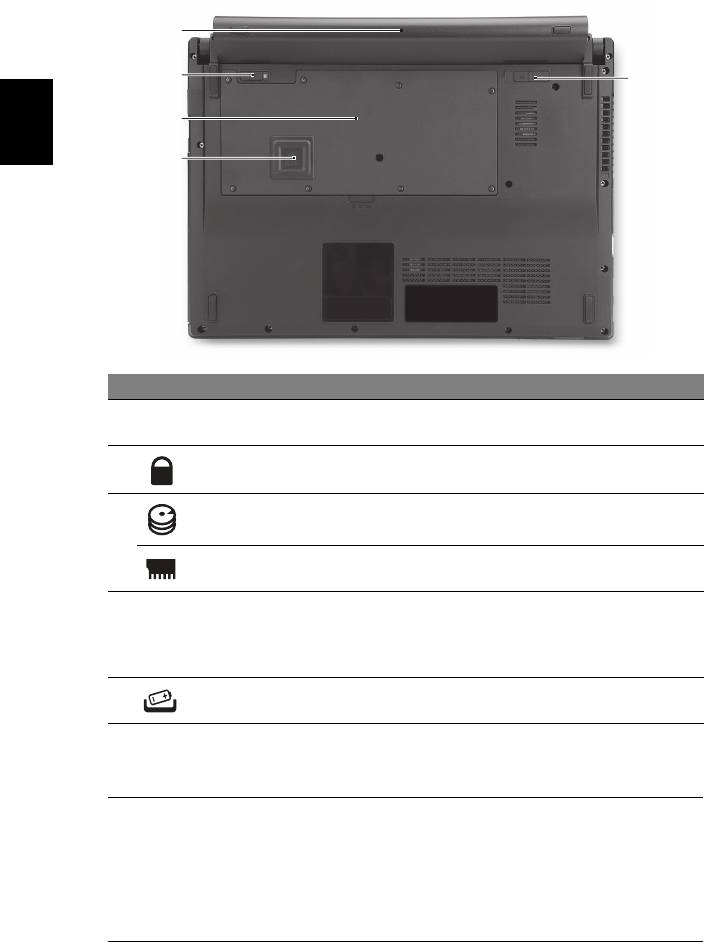
10
Вид снизу
1
2
5
3
Русский
4
# Значок Элемент Описание
1 Отсек аккумулятора В этот отсек устанавливается
аккумулятор компьютера.
2 Защелка аккумулятора Служит для фиксации аккумулятора в
отсеке.
3 Отсек жесткого диска Здесь размещается жесткий диск
компьютера (крепится винтами).
Отсек модулей
В этот отсек устанавливаются модули
оперативной памяти
оперативной памяти компьютера.
4 Acer DASP (Disk Anti-
Защищает жесткий диск от случайных
Shock Protection -
ударов и вибрации.
защита жесткого
диска от ударов)
5 Защелка извлечения
Разблокирует аккумулятор для его
аккумулятора
извлечения.
Условия эксплуатации
• Температура:
• Рабочая: От 5°C до 35°C
• Нерабочая: От -20°C до 65°C
• Влажность (без конденсации):
• Рабочая: От 20% до 80%
• Нерабочая: От 20% до 80%
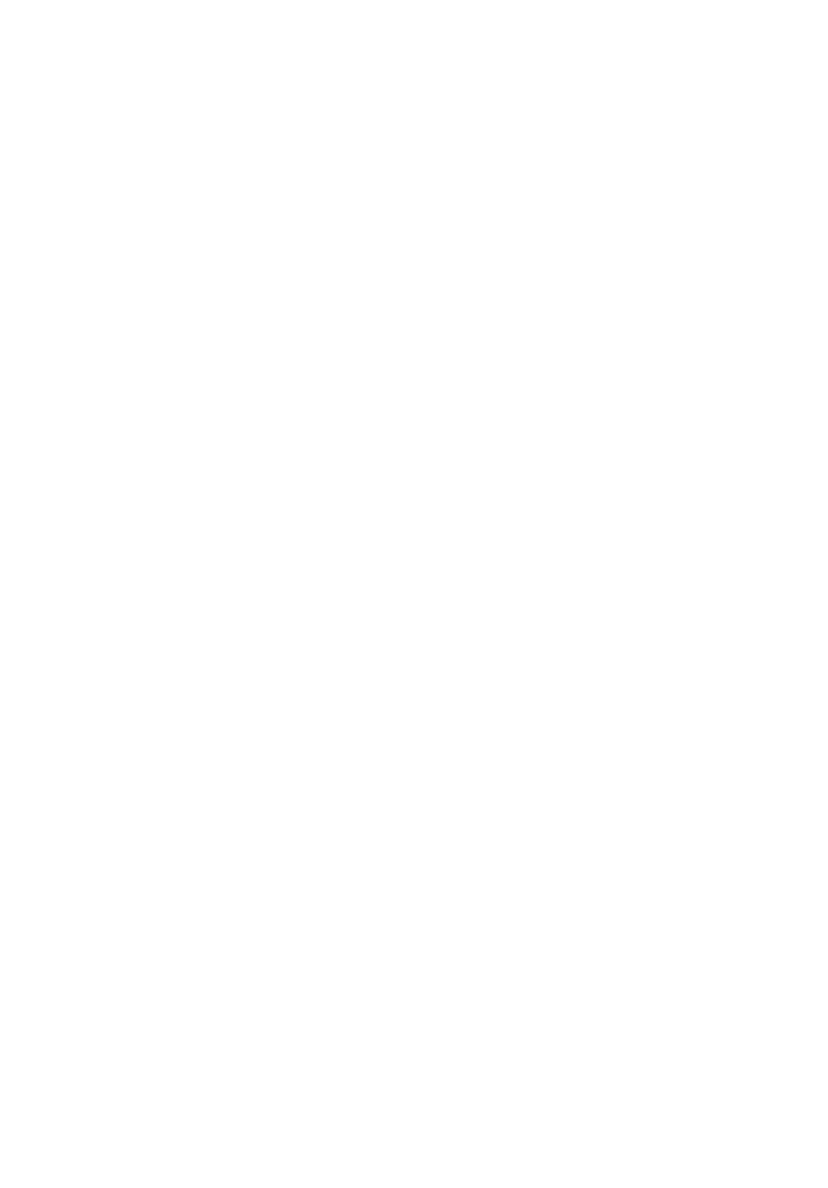
Notebook serii TravelMate
Skrócony poradnik
© 2010 Wszelkie prawa zastrzeżone.
Skrócony poradnik do notebooka serii TravelMate
Wydanie oryginalne: 05/2010
Oznaczenie modelu: ____________________________
Numer seryjny: ________________________________
Data zakupu: __________________________________
Miejsce zakupu: ________________________________

3
Po kolei
Dziękujemy za wybranie komputera firmy Acer do spełnienia potrzeb w zakresie
mobilnego przetwarzania.
Instrukcje
Aby pomóc w korzystaniu z notebooka Acer, opracowaliśmy zestaw instrukcji:
Jako pierwszy plakat instalacyjny pomoże użytkownikom rozpocząć ustawianie
komputera.
Ogólny podręcznik użytkownika urządzenia serii TravelMate zawiera przydatne
informacje dotyczące wszystkich modeli serii TravelMate. Obejmuje podstawowe
zagadnienia, takie jak używanie klawiatury, dźwięki itd. Należy pamiętać, że
AcerSystem User Guide, o którym mowa poniżej, odnosi się czasami do funkcji lub
elementów tylko niektórych modeli serii, które nie muszą występować w zakupionym
modelu. Przypadki takie są oznaczone w tekście dopiskiem „w wybranych
modelach”.
Skrócony poradnik przedstawia podstawowe właściwości i funkcje nowego
komputera. Aby uzyskać więcej informacji o tym, w jaki sposób nowy komputer
może pomóc Ci być bardziej produktywnym, zapoznaj się z AcerSystem User
Guide. Przewodnik ten zawiera szczegółowe informacje dotyczące takich tematów,
jak narzędzia systemowe, odzyskiwanie danych, opcje rozszerzeń oraz
rozwiązywanie problemów. Oprócz nich zawiera także informacje na temat
gwarancji oraz informacje dotyczące bezpieczeństwa pracy z Twoim komputerem
przenośnym. Jest on dostępny w formie elektronicznej jako plik PDF zapisany
fabrycznie na dysku komputera. Wykonaj poniższe czynności, aby uzyskać do niego
dostęp:
1 Kliknij Start > Wszystkie programy > AcerSystem.
2 Kliknij AcerSystem User Guide.
Uwaga: Aby można było przeglądać ten plik, konieczne jest zainstalowanie
programu Adobe Reader. Jeżeli w komputerze nie zainstalowano programu
Adobe Reader, kliknięcie AcerSystem User Guide spowoduje uruchomienie
instalatora programu Adobe Reader. Aby zakończyć instalację, należy
postępować zgodnie z instrukcjami wyświetlanymi na ekranie. Instrukcje
dotyczące używania programu Adobe Reader, znajdują się w menu Pomocy i
obsługi technicznej.

4
Zapoznanie z notebookiem Acer
Po ustawieniu komputera jak to przedstawiono na ilustracji w plakacie instalacyjnym,
przyjrzyjmy się nowemu notebookowi Acer.
Widok z góry
1
Polski
2
3
10
9
8
4
7
5
6
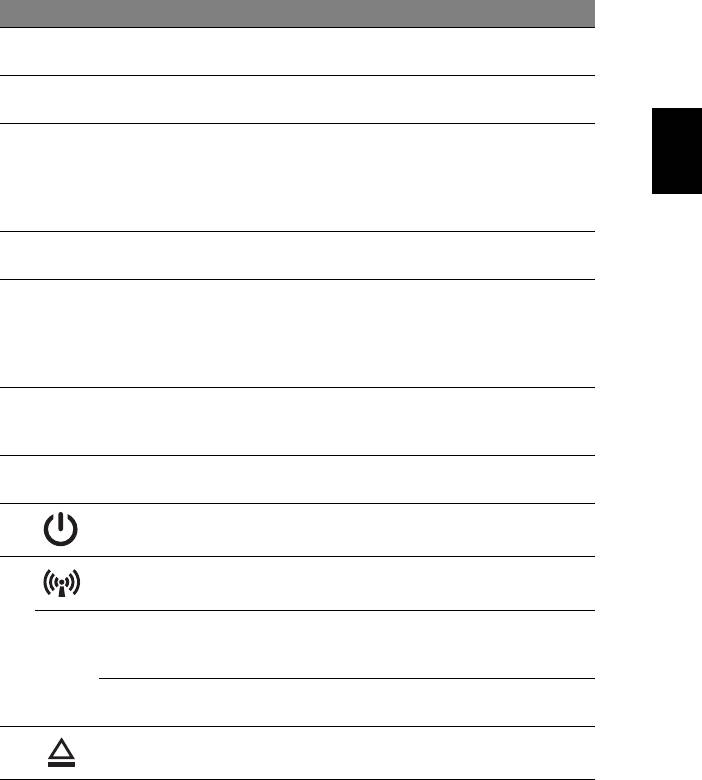
5
# Ikona Element Opis
1 Mikrofony Wewnętrzny mikrofon stereo do rejestracji
dźwięku.
2 Kamera
Kamera internetowa do komunikacji wideo
Acer Crystal Eye
(tylko w niektórych modelach).
Polski
3 Ekran wyświetlacza Nazywany jest także wyświetlaczem
ciekłokrystalicznym (Liquid-Crystal Display;
LCD), wyświetla informacje wyjściowe
komputera (Konfiguracja może być różna w
zależności od modelu).
4 Klawiatura Umożliwia wprowadzanie danych do
komputera.
5Czytnik
Centralny przycisk służy jako czytnik
odcisków palców
odcisków palców Acer Bio-Protection,
Acer Bio-Protection
obsługując technologię zabezpieczania
komputera Pre-Boot Authentication (PBA) —
Acer FingerLaunch.
6 Przyciski kliknięć
Działanie lewego i prawego przycisku jest
(lewy i prawy)
podobne do działania lewego i prawego
przycisku myszki.
7 Touchpad Dotykowe urządzenie wskazujące, które
działa jak myszka komputerowa.
8Włącznik zasilania Służy do włączania i wyłączania komputera.
9Wskaźnik
Wskazuje stan połączenia bezprzewodowego
komunikacji
komputera z urządzeniem.
Klawisz
Przełącza komputer na tryb oszczędności
P
Acer PowerSmart
energii (konfiguracja może być różna w
zależności od modelu).
Klawisz P Klawisz programowalny (konfiguracja może
być różna w zależności od modelu).
10 Przycisk wysuwania
Wyrzuca dysk optyczny z napędu.
napędu optycznego
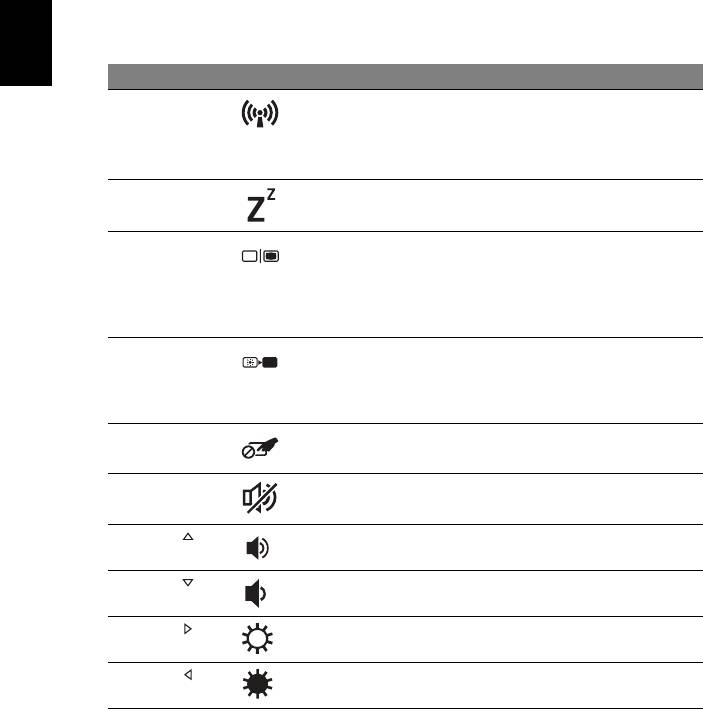
6
Klawisze skrótów
Komputer umożliwia używanie klawiszy skrótów lub kombinacji klawiszy w celu
uzyskania dostępu do większości kontrolowanych parametrów, takich jak jasność
ekranu czy ustawienia głośności.
Aby uaktywniać klawisze skrótów, naciśnij i przytrzymaj klawisz <Fn> przed
naciśnięciem innego klawisza w kombinacji klawisza skrótu.
Polski
Klawisz skrótu Ikona Funkcja Opis
<Fn> + <F3> Komunikacja Włącza/wyłącza urządzenia
komunikacyjne komputera.
(urządzenia komunikacyjne mogą być
różne w zależności od konfiguracji.)
<Fn> + <F4> Wstrzymanie Powoduje przejście komputera do
trybu Wstrzymanie.
<Fn> + <F5>Przełączenie
Umożliwia przełączanie sygnału
wyświetlania
wyjściowego wyświetlacza na ekran
wyświetlacza lub na zewnętrzny
monitor (jeśli jest przyłączony)
lub na oba.
<Fn> + <F6>Wyłączenie
Wyłącza podświetlenie ekranu
ekranu
wyświetlacza w celu oszczędzania
energii. Naciśnij dowolny klawisz w
celu przywrócenia wyświetlania.
<Fn> + <F7>Przełączenie
S
łuży do włączania i wyłączania
touchpada
touchpada.
<Fn> + <F8>Przełączanie
Umożliwia włączanie i wyłączanie
głośnika
głośników.
<Fn> + < >
Zwiększenie
Zwiększa głośność dźwięku.
głośności
<Fn> + < >
Zmniejszenie
Zmniejsza głośność dźwięku.
głośności
<Fn> + < >
Zwiększenie
Zwiększa jasność ekranu.
jasności
<Fn> + < >
Zmniejszenie
Zmniejsza jasność ekranu.
jasnoś
ci
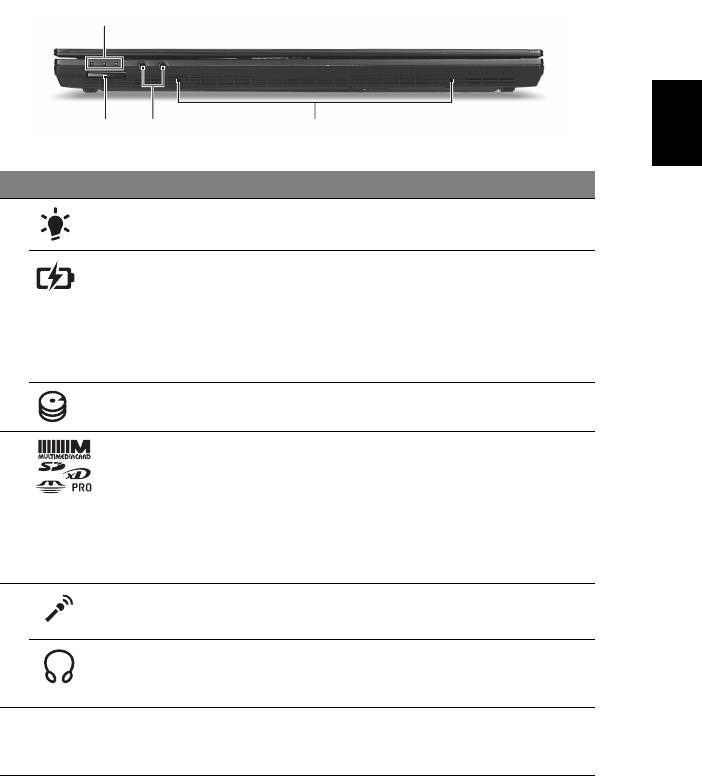
7
Widok z przodu (pokrywa zamknięta)
1
Polski
342
# Ikona Element Opis
1Wskaźnik zasilania Wskazuje stan zasilania komputera.
Wskaźnik
Wskazuje stan akumulatora komputera.
akumulatora
1. Ładowanie: Świeci żółtym światłem, gdy
akumulator jest ładowany.
2. Pełne naładowanie: Świeci niebieskim
światłem podczas pracy w trybie zasilania
prądem przemiennym.
Wskaźnik dysku
Świeci, gdy działa dysk twardy.
twardego
2 Wielofunkcyjny
Obsługuje następujące typy kart: Secure
czytnik kart pamięci
Digital (SD), MultiMediaCard (MMC),
Memory Stick (MS), Memory Stick PRO
(MS PRO) oraz xD-Picture Card (xD).
Uwaga: Aby wyjąć/zainstalować kartę,
wciśnij ją delikatnie. Jednorazowo można
obsługiwać tylko jedną kartę.
3 Gniazdo
Służy do przyłączania sygnału z
mikrofonowe
zewnętrznych mikrofonów.
Gniazdo s
łuchawki/
Służy do przyłączania urządzeń liniowego
głośniki/wyjścia
wyjścia audio (np. głośniki, słuchawki).
liniowego
4Głośniki Przedni lewy i przedni prawy głośnik
zapewniają możliwość słuchania
stereofonicznego dźwięku.
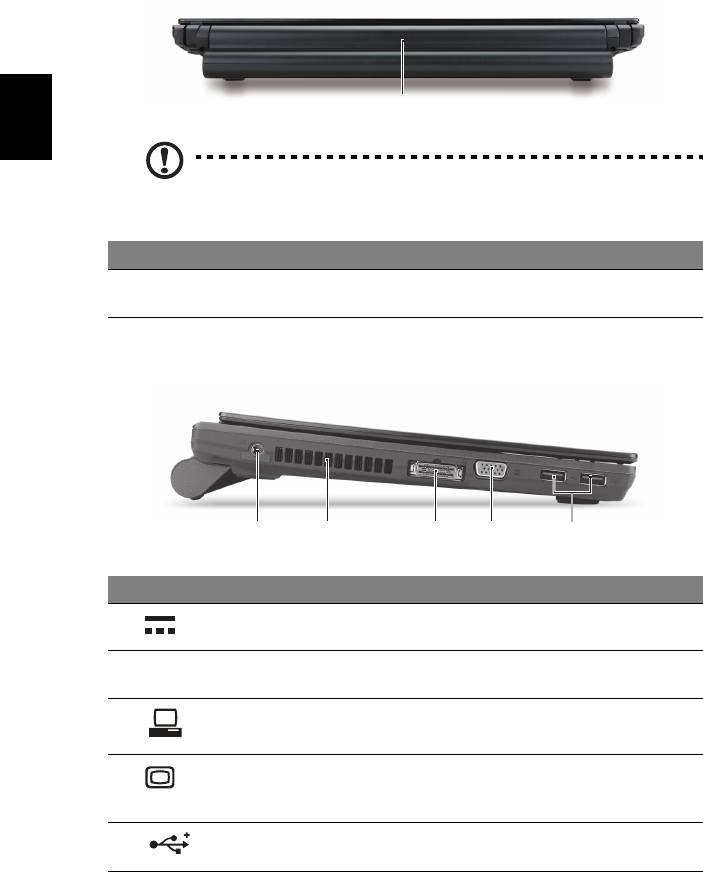
8
Widok z tyłu
1
Polski
Uwaga: Komputer może być wyposażony w inną baterię niż
przedstawiona na ilustracji.
# Element Opis
1 Akumulator Zapewnia zasilanie komputera, kiedy nie jest on
podłączony do sieci elektrycznej.
Widok z lewej
21345
# Ikona Element Opis
1 Gniazdo zasilania Gniazdo zasilacza.
2 Szczeliny
Umożliwiają chłodzenie komputera nawet
wentylacyjne
podczas długotrwałego użytkowania.
3Złącze Acer EasyPort Służy do łączenia z gniazdem Acer EasyPort.
4Port zewnętrznego
Służy do przyłączania urządzenia
wyświetlacza (VGA)
wyświetlającego (np. zewnętrzny monitor,
projektor LCD).
5 Port USB 2.0 Służy do podłączania urządzeń USB 2.0
(np. mysz USB lub kamera USB).
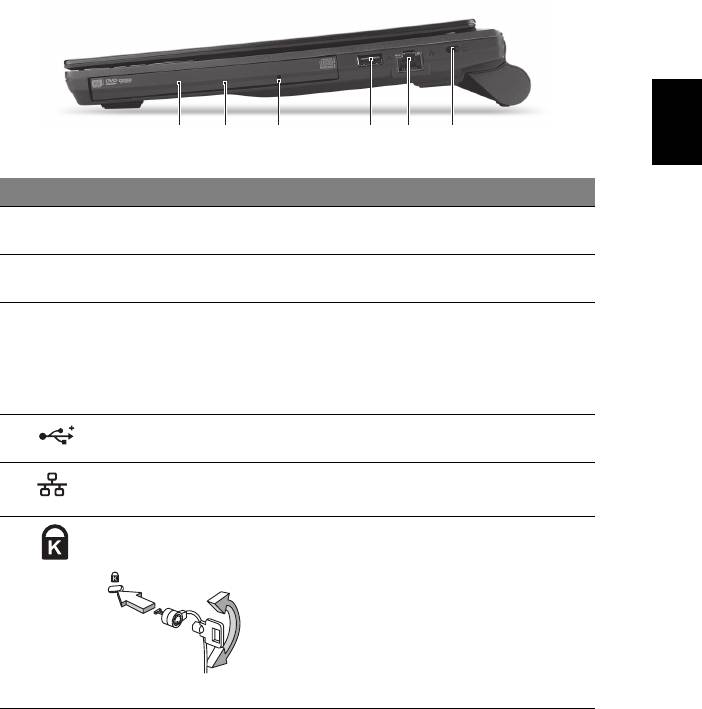
9
Widok z prawej
Polski
213456
# Ikona Element Opis
1Napęd optyczny Wewnętrzny napęd optyczny; obsługuje dyski
CD lub DVD.
2Wskaźnik dostępu do
Świeci, kiedy napęd optyczny jest aktywny.
dysku optycznego
3 Otwór wysuwania
Umożliwia wysunięcie tacy napędu
awaryjnego
optycznego, kiedy komputer jest wyłączony.
Uwaga: Wsuń spinacz do otworu wysuwania
awaryjnego w celu wysunięcia tacy napędu
optycznego, kiedy komputer jest wyłączony.
4 Porty USB 2.0 Służą do przyłączania urządzeń USB 2.0
(np. mysz USB lub kamera USB).
5 Port Ethernet (RJ-45) Służy do przyłączania do sieci komputerowej
typu Ethernet 10/100/1000.
6 Gniazdo blokady
Służy do podłączania blokady zgodnej ze
Kensington
standardem firmy Kensington.
Uwaga: Kabel zabezpieczenia komputera
należy owinąć wokół ciężkiego nieruchomego
obiektu, takiego jak stół lub uchwyt
zablokowanej szuflady. Wstaw zamek
blokady do gniazda i przekręć klucz w celu
zamknięcia blokady. Dostępne są takż
e
modele bez kluczy.
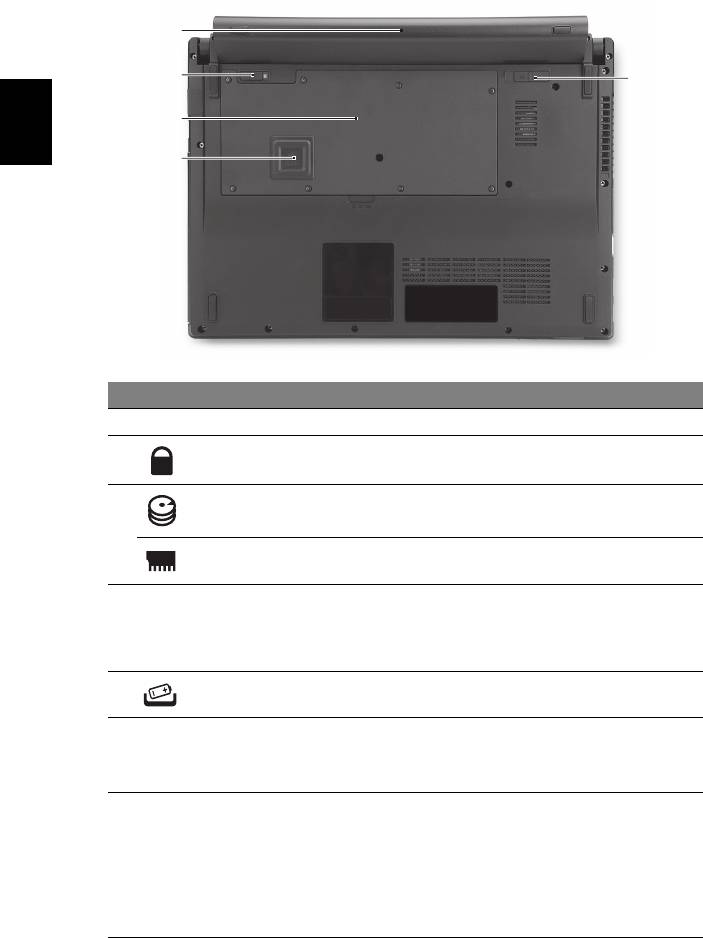
10
Widok od strony podstawy
1
2
5
3
Polski
4
# Ikona Element Opis
1Wnęka na baterię Przechowuje baterię komputera.
2 Zatrzask baterii Pozwala zabezpieczyć baterię w prawidłowej
pozycji.
3Wnęka na dysk
Mieści dysk twardy komputera
twardy
(zabezpieczona śrubami).
Przegroda na
Mieści główną pamięć komputera.
pamięć
4 Acer DASP
Chroni napęd dysku twardego przed
(zabezpieczenie
wstrząsami i uderzeniami.
przeciwwstrząsowe
dysku)
5 Blokada baterii Umożliwia zwolnienie i wyjęcie baterii.
Warunki środowiska
• Temperatura:
• Podczas pracy: Od 5°C do 35°C
• Podczas przechowywania: Od -20°C do 65°C
• Wilgotność (bez kondensacji pary):
• Podczas pracy: Od 20% do 80%
• Podczas przechowywania: Od 20% do 80%
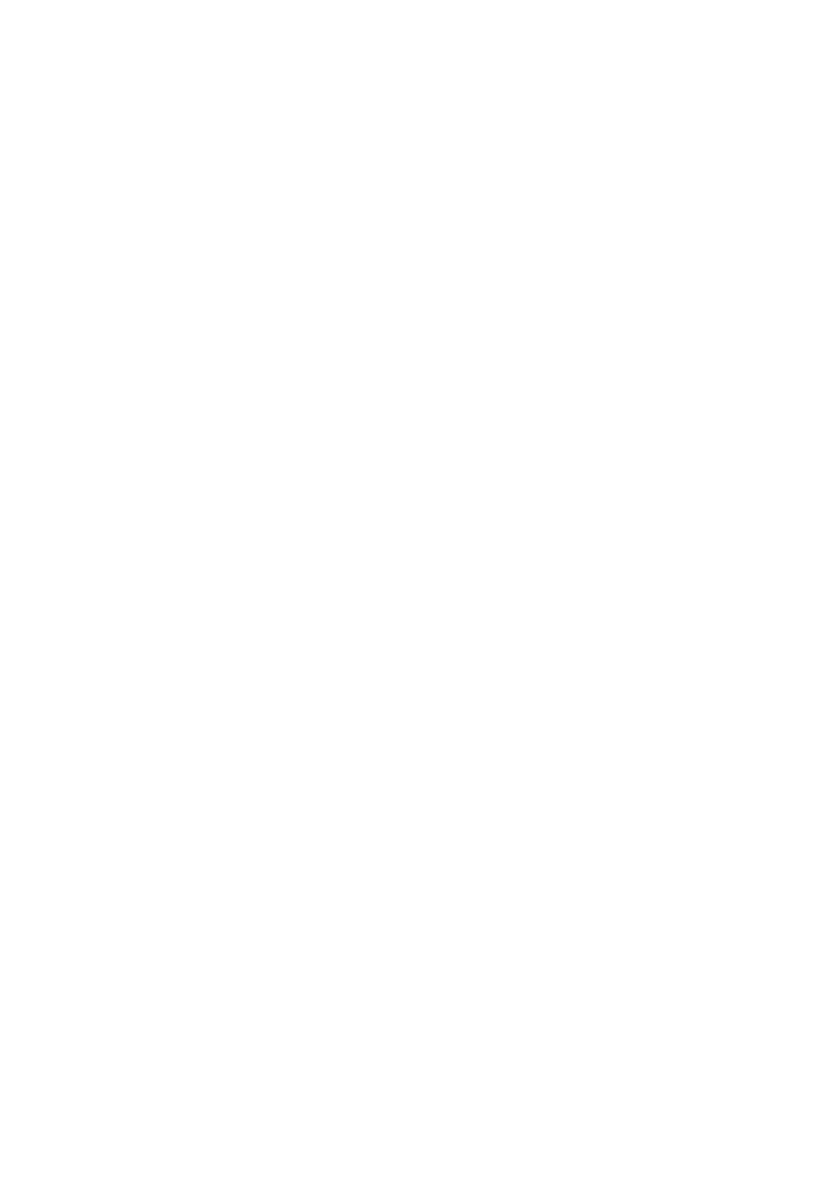
TravelMate Notebook sorozat
Rövid útmutató
© 2010 Minden jog fenntartva.
TravelMate Notebook sorozat rövid útmutató
Eredeti kiadás: 05/2010
Modellszám: __________________________________
Sorozatszám: _________________________________
Vásárlás időpontja: _____________________________
Vásárlás helye: ________________________________

3
Az első lépések
Köszönjük, hogy mobil számítástechnikai feladatai elvégzéséhez egy Acer
hordozható számítógépet választott.
Útmutatók
Minden segítséget szeretnénk megadni Önnek új Acer gépének használatához,
ezért a következő útmutatókat dolgoztuk ki:
Első lépésként a telepítési poszteren szereplő útmutatást követve helyezze
üzembe a számítógépet.
A TravelMate sorozat általános felhasználói útmutatója a TravelMate
terméksorozat összes tagjára vonatkozó hasznos tudnivalókat tartalmaz.
Olyan általános témaköröket tárgyal, mint a billentyűzet használata, a hangok stb.
Felhívjuk figyelmét arra, hogy jellegéből fakadóan az alább említett AcerSystem
User Guide egyes esetekben olyan funkcióra vagy szolgáltatásra is hivatkozhat,
amely a terméksorozatnak csak bizonyos tagjain érhető el, és amelyet az Ön által
megvásárolt típus nem támogat. Az ilyen eseteket a szövegben a „csak bizonyos
modellek esetében” vagy hasonló megjegyzés jelöli.
A jelen Rövid útmutató ismerteti az Ön új számítógépének alapvető jellemzőit és
funkciót. A számítógép még hatékonyabb használatával kapcsolatban az
AcerSystem User Guide tartalmaz útmutatást.Ez a kézikönyv részletes
információkat tartalmaz például az előre telepített segédprogramokról, az adat-
helyreállításról, a bővítési lehetőségekről és a hibaelhárításról. Emellett ismerteti a
garanciával kapcsolatos tudnivalókat, valamint a számítógépre vonatkozó általános
szabályokat és biztonsági előírásokat. A kézikönyv Portable Document Format
(PDF) formátumú, és gyárilag telepítve van a számítógépre. Megnyitásához
kövesse az alábbi lépéseket:
1 Kattintson a következő elemekre: Start > Minden program > AcerSystem.
2 Kattintson az AcerSystem User Guide elemre.
Megjegyzés: A fájl megtekintéséhez szükség van az Adobe Reader
alkalmazásra. Ha az Adobe Reader nincs telepítve a számítógépre, akkor az
AcerSystem User Guide elemre kattintva először az Adobe Reader
telepítőprogramja jelenik meg. A telepítés elvégzéséhez kövesse a képernyőn
megjelenő utasításokat. Az Adobe Reader használatával kapcsolatban a Súgó
és támogatás menüben talál útmutatást.

4
Ismerkedjen meg új Acer gépével!
Miután a telepítési poszter alapján üzembe helyezte a számítógépet, ismerkedjen
meg új Acer notebookjával!
Felülnézet
1
2
Magyar
3
10
9
8
4
7
5
6
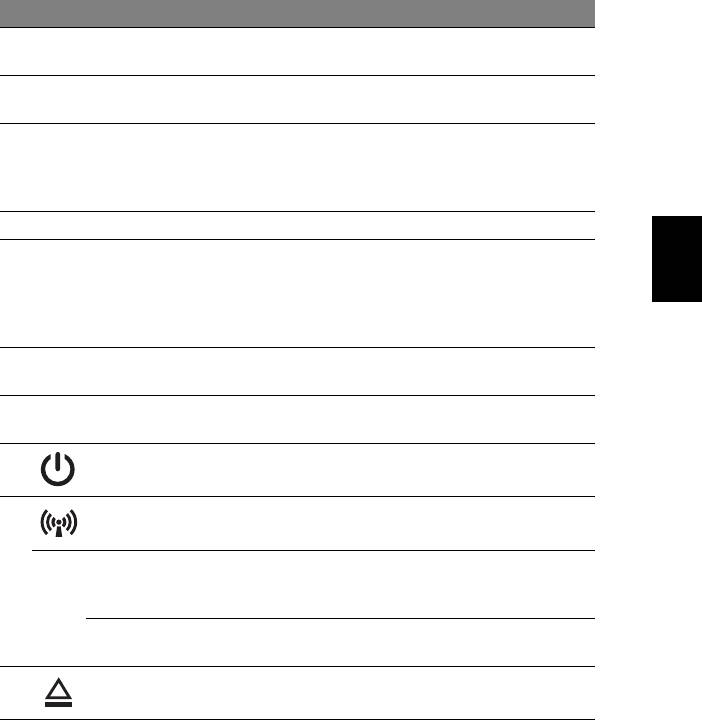
5
# Ikon Elem Leírás
1 Mikrofonok Sztereó belső mikrofonok hangfelvételek
készítéséhez.
2 Acer Crystal Eye
Webkamera videokommunikációs célokra
webkamera
(csak bizonyos típusok esetében).
3Kijelző Más néven folyadékkristályos kijelző (Liquid-
Crystal Display, LCD), a számítógép kimenetét
jeleníti meg (A konfiguráció típustól függően
változhat).
Magyar
4 Billentyűzet Az adatbevitel eszköze.
5 Acer Bio-Protection
A középső gomb Acer Bio-Protection
ujjlenyomat-olvasó
ujjlenyomat-olvasóként működik, mely a
következőket támogatja: Pre-Boot
Authentication (PBA) számítógép védelem,
Acer FingerLaunch.
6 Kattintógombok
A bal és a jobb gomb az egér bal és jobb
(bal és jobb)
gombjához hasonlóan működik.
7Érintőpad Érintésérzékeny mutatóeszköz, a számítógépek
egeréhez hasonlóan működik.
8 Bekapcsoló gomb Be- és kikapcsolja a számítógépet.
9 Kommunikáció jelző A számítógép vezeték nélküli kommunikációs
egységének állapotát jelzi.
Acer PowerSmart
Segítségével energiatakarékos módba állítható
P
gomb
a számítógép (a konfiguráció típustól függően
eltérő lehet).
P billentyű Programozható billentyű (a konfiguráció típustól
függően változhat).
10 Optikai meghajtó
Segítségével kiadatható a lemez az optikai
kiadógombja
meghajtóból.
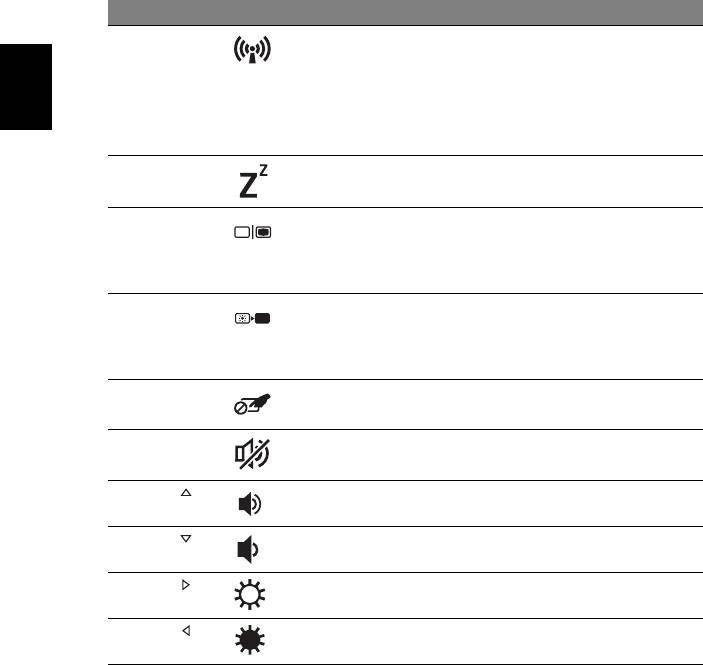
6
Gyorsbillentyűk
A számítógép a legtöbb beállítás elérését gyorsbillentyűkkel vagy
billentyűkombinációkkal teszi lehetővé; ilyen például a képernyő fényereje és a
hangerő.
Gyorsbillentyű használatához nyomja le és tartsa lenyomva az <Fn> billentyűt, a
billentyűkombináció másik billentyűjét csak ezt követően nyomja le.
Gyorsbillentyű Ikon Funkció Leírás
<Fn> + <F3> Kommunikáció A számítógép kommunikációs
moduljainak be- és kikapcsolására
használható.
(A kommunikációs modulok
Magyar
konfigurációtól függően eltérők
lehetnek.)
<Fn> + <F4> Alvás A számítógépet alvó üzemmódba
helyezi.
<Fn> + <F5>A kijelző be- és
Vált a következő megjelenítési
kikapcsolása
módok között: kijelző, külső monitor
(ha csatlakoztatva van), illetve
mindkettő.
<Fn> + <F6>A kijelző
Kikapcsolja a kijelző háttérvilágítását,
kikapcsolása
ezzel energiát takarítva meg.
A háttérvilágítás bármely billentyű
megnyomására visszakapcsol.
<Fn> + <F7>Érintőpad be- és
Az érintőpad be- és kikapcsolását
kikapcsolása
teszi lehetővé.
<Fn> + <F8> Hangszóró be- és
A hangszórók be- és kikapcsolását
kikapcsolása
teszi lehetővé.
<Fn> + < >
Hangerő
Növeli a hangerőt.
növelése
<Fn> + < >
Hangerő
Csökkenti a hangerőt.
csökkentése
<Fn
> + < >
Fényerő
Növeli a kijelző fényerejét.
növelése
<Fn> + < >
Fényerő
Csökkenti a kijelző fényerejét.
csökkentése




